发布日期:2019-07-19 作者:雨木风林 来源:http://www.duotecz.com
具体方法如下:
1、点击进入360安全卫士,点击右下角的“更多”;

2、进入“全部工具”页面,下拉,看到网络优化里面有一个断网急救箱;
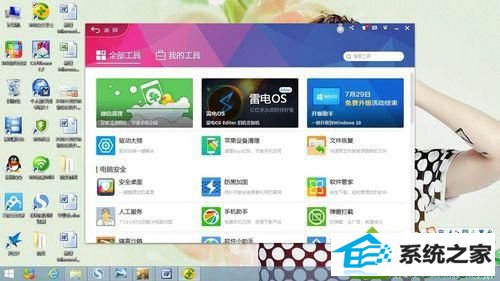
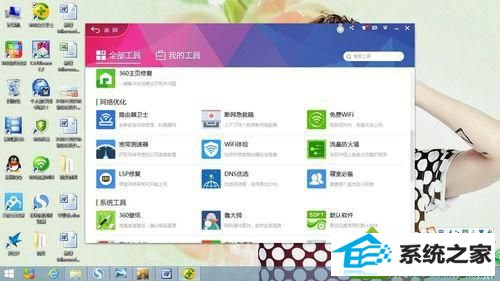
3、点击断网急救箱,出现如下界面,点击“全面诊断”;
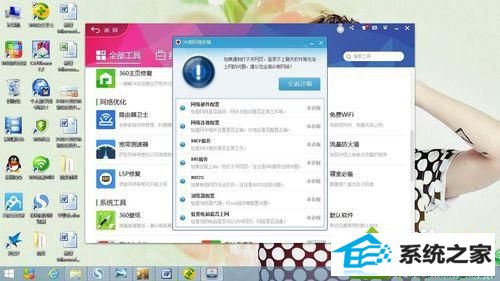
4、小编因为在清理电脑的时候误删了系统文件导致电脑浏览器无法打开,检测发现了3项问题;
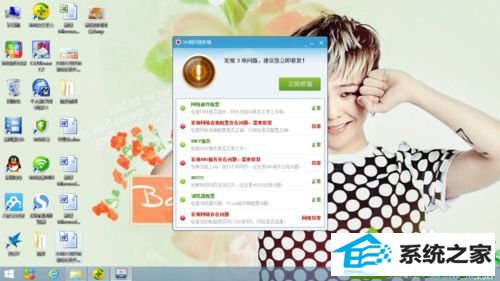
5、进行修复;

6、在进行修复的时候如果出现了其他的问题请按照提示操作。如果出现了下面的这种情况,点击确定就好,重启后网络就会恢复正常,电脑里面的文件是不会丢失的。
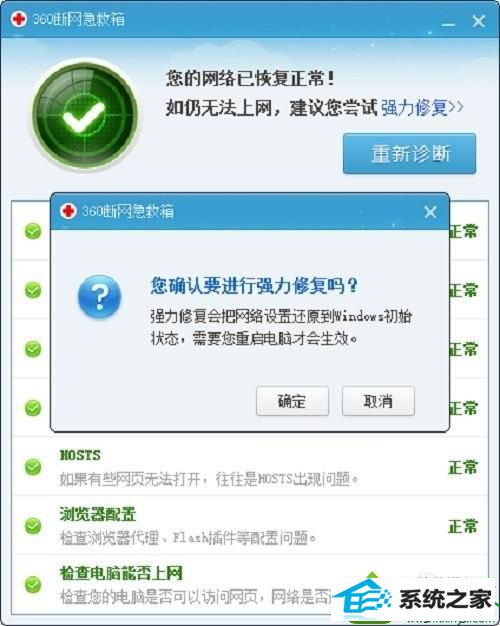
上述教程内容就是win10系统使用360安全卫士解决浏览器打不开的方法,通过360设置之后,浏览器就可以顺利运行了,简单实用的方法,希望对大家有所帮助。